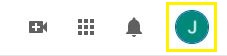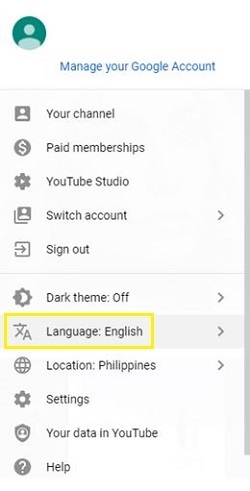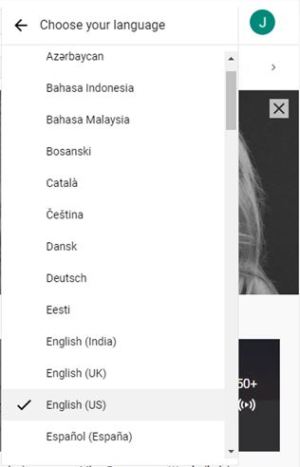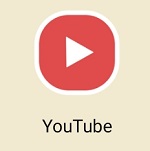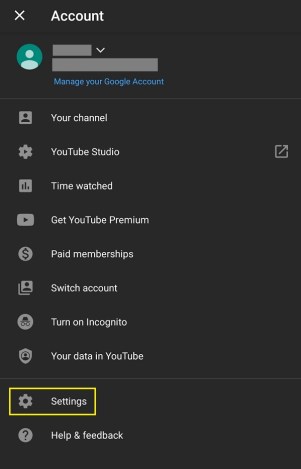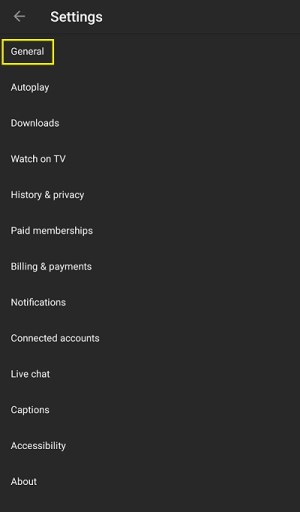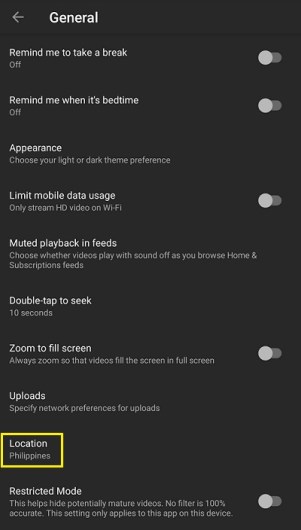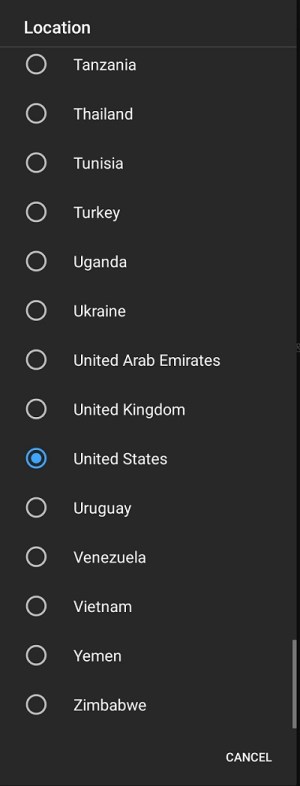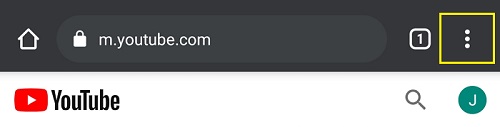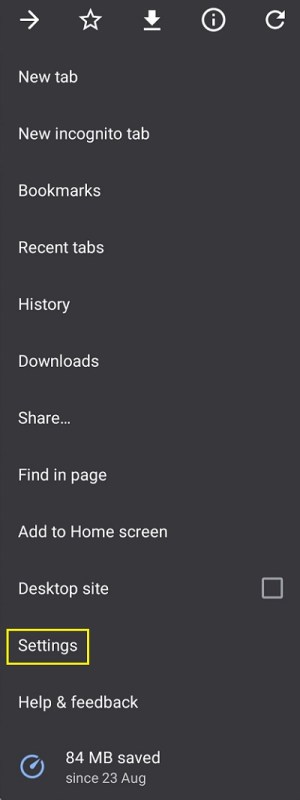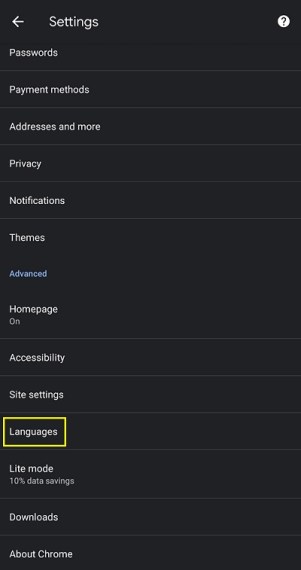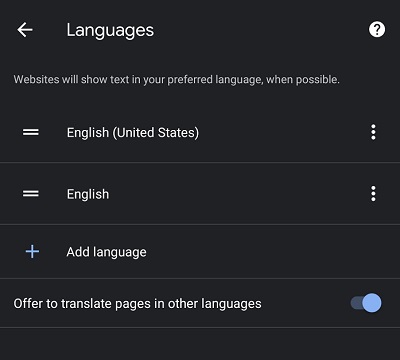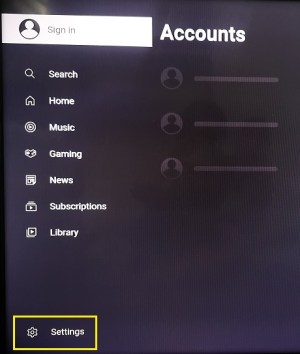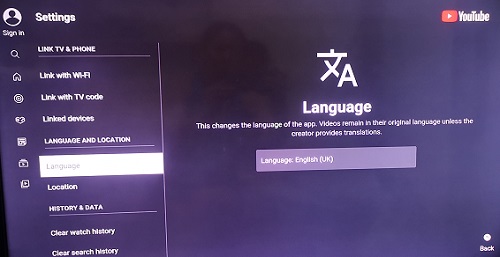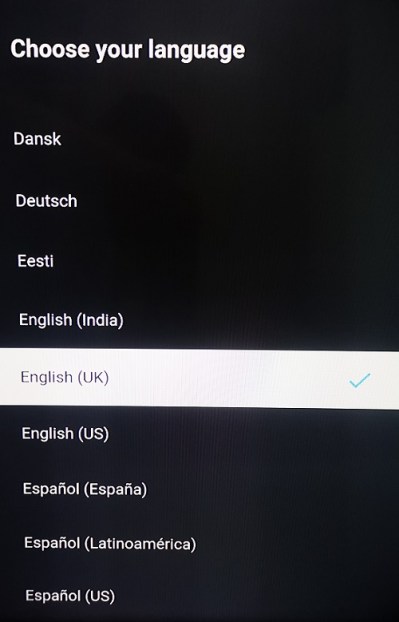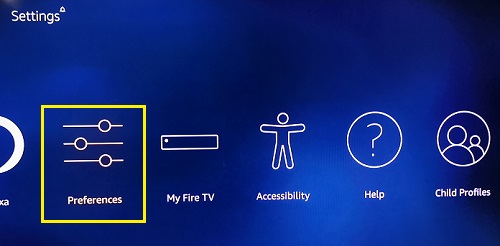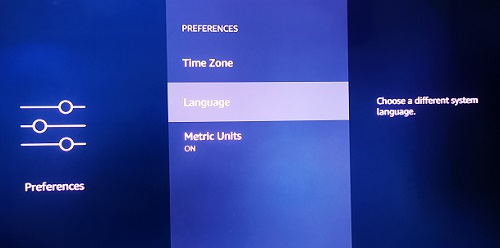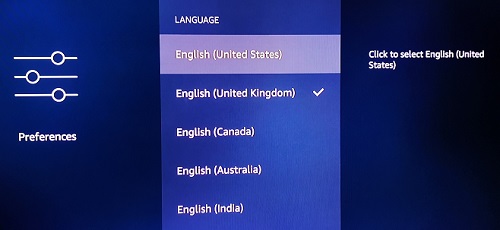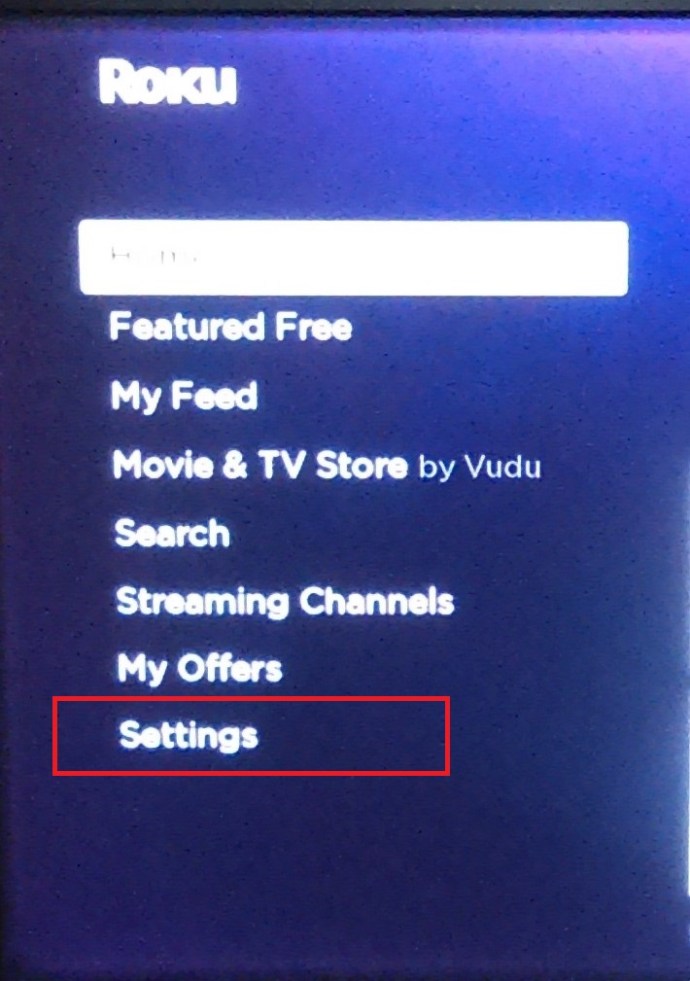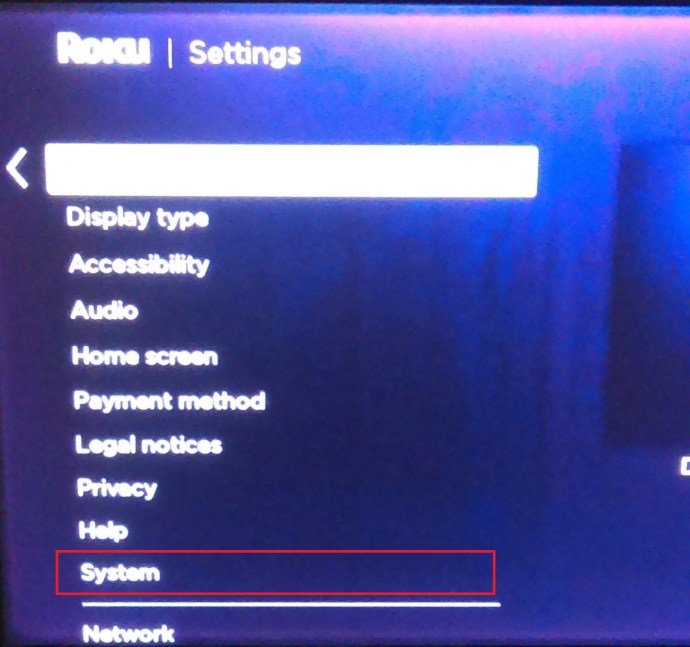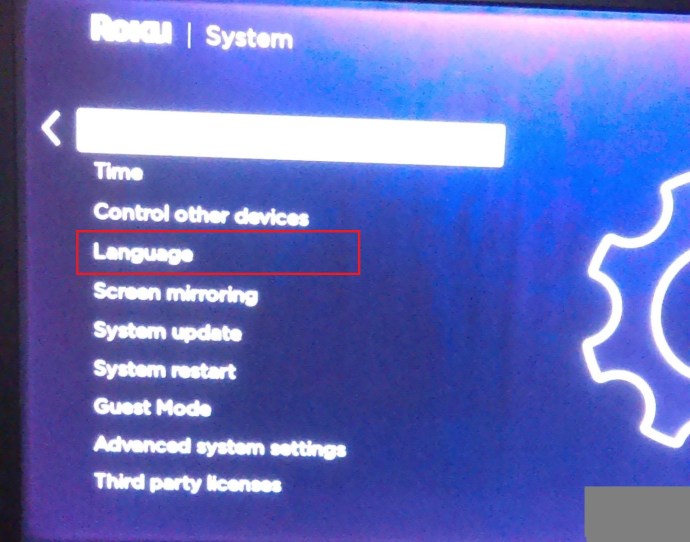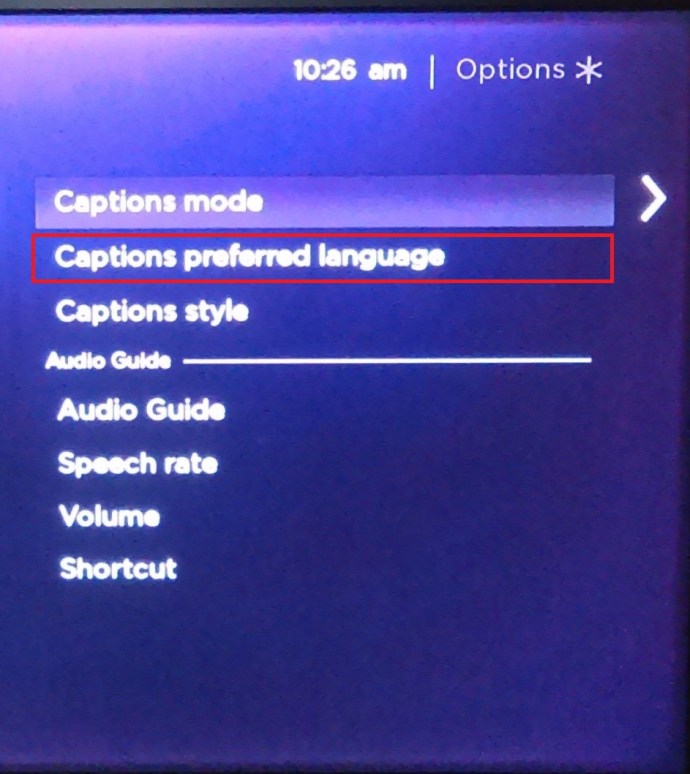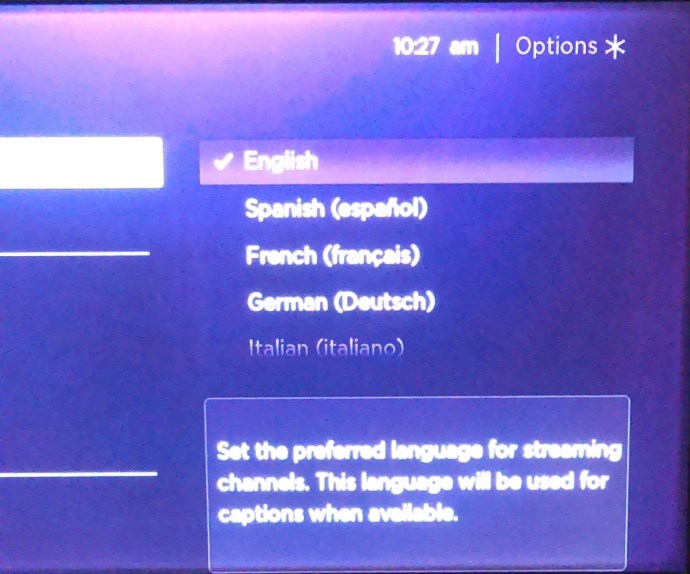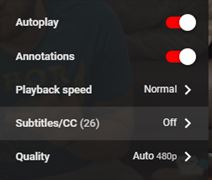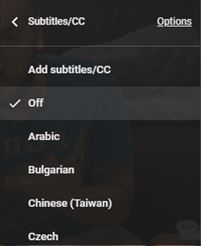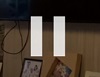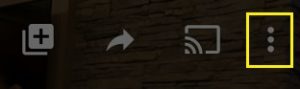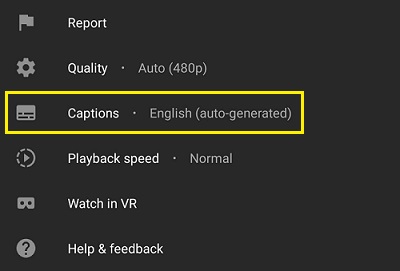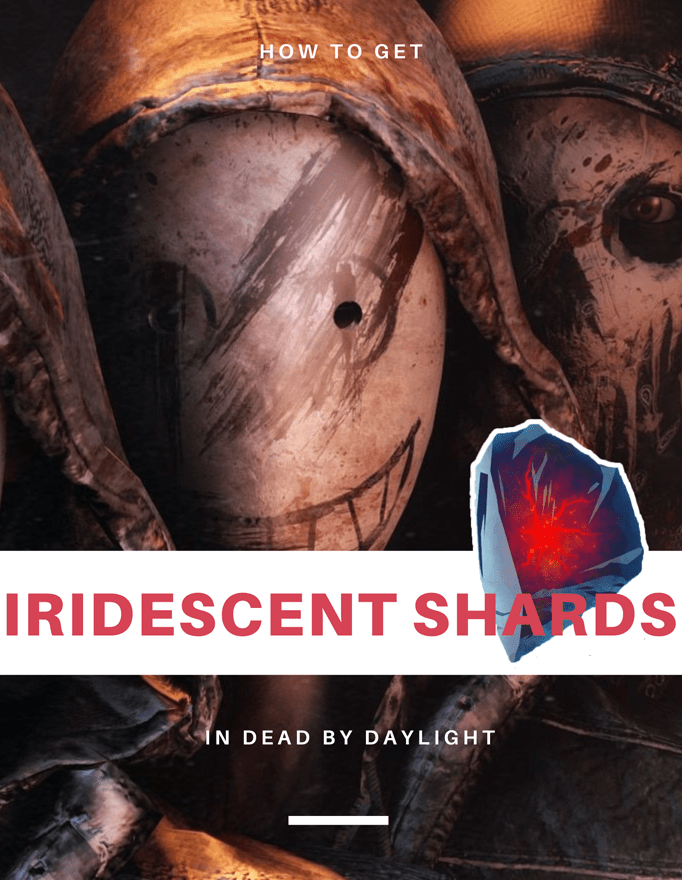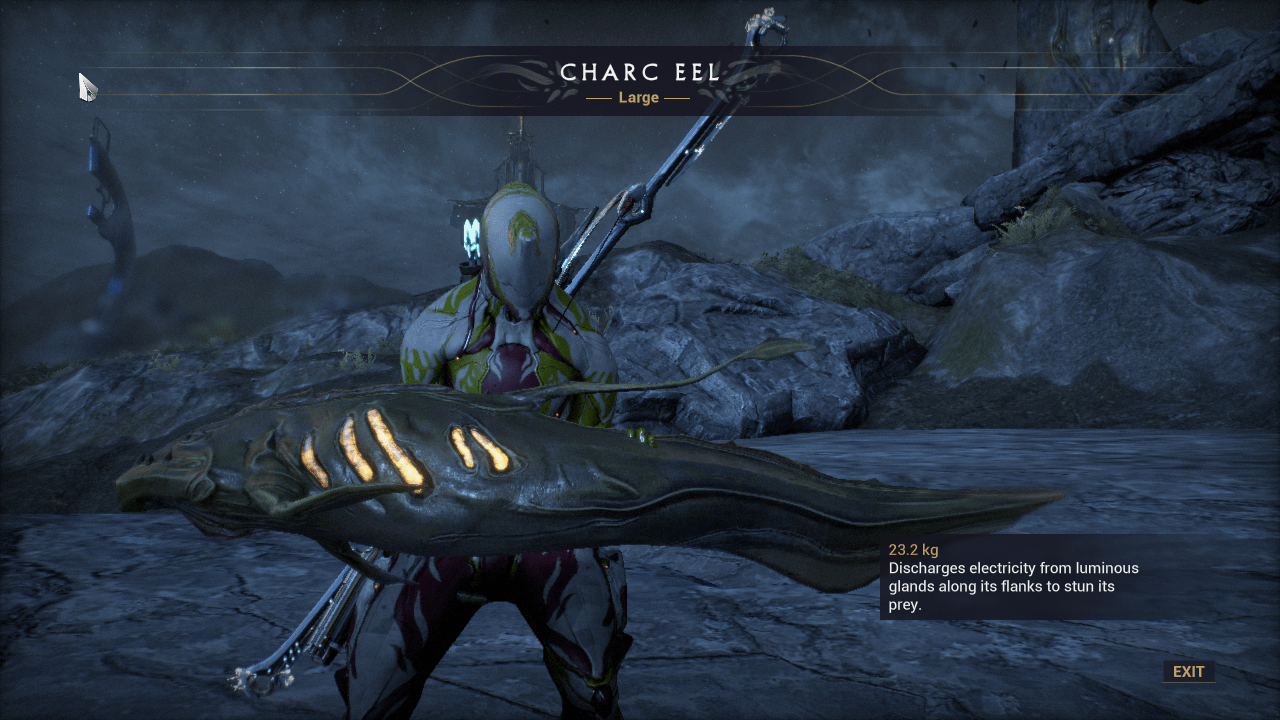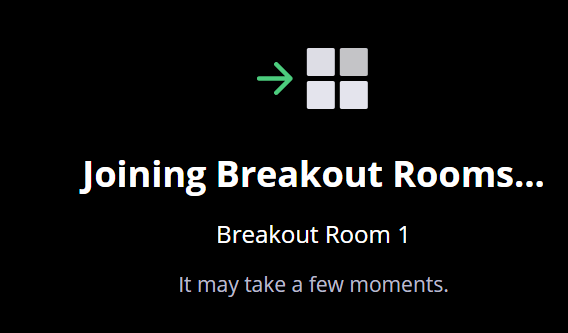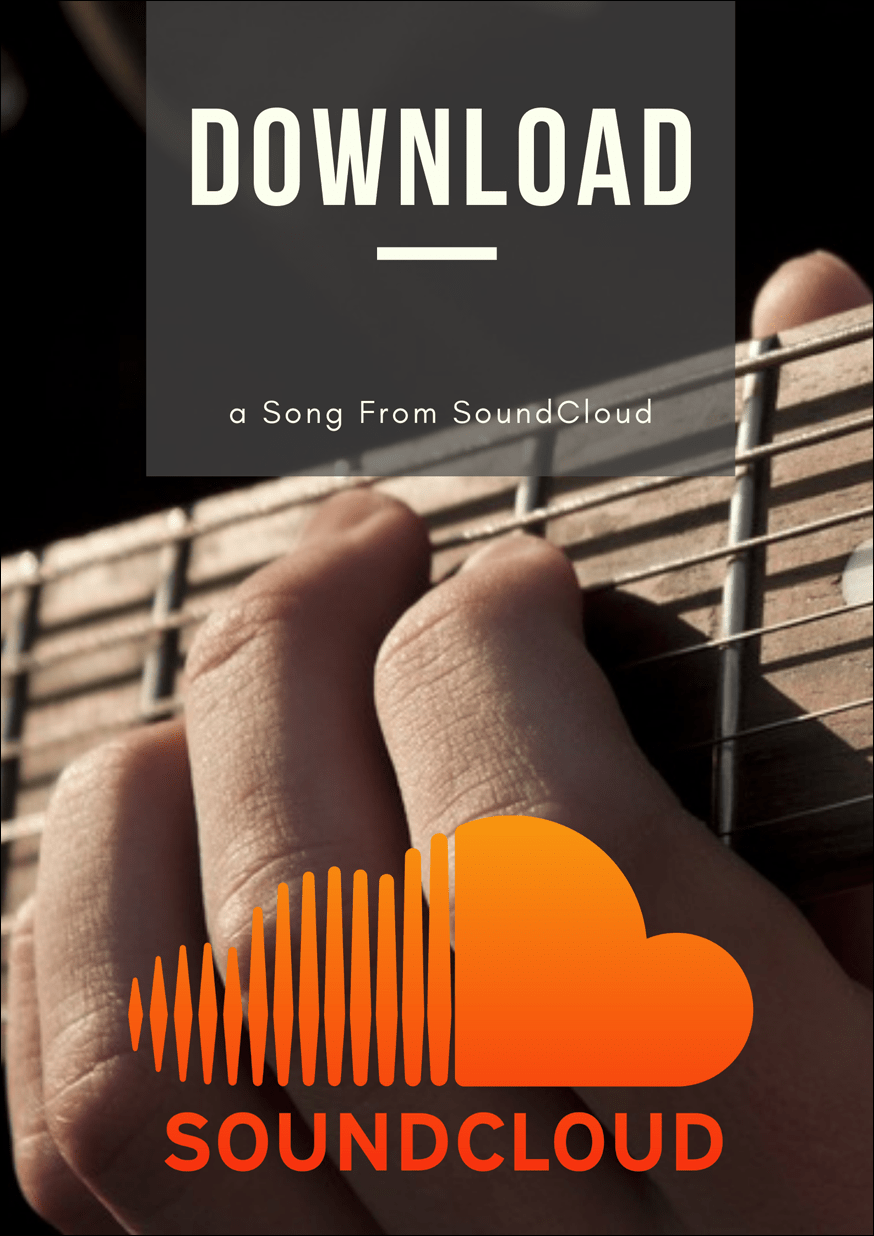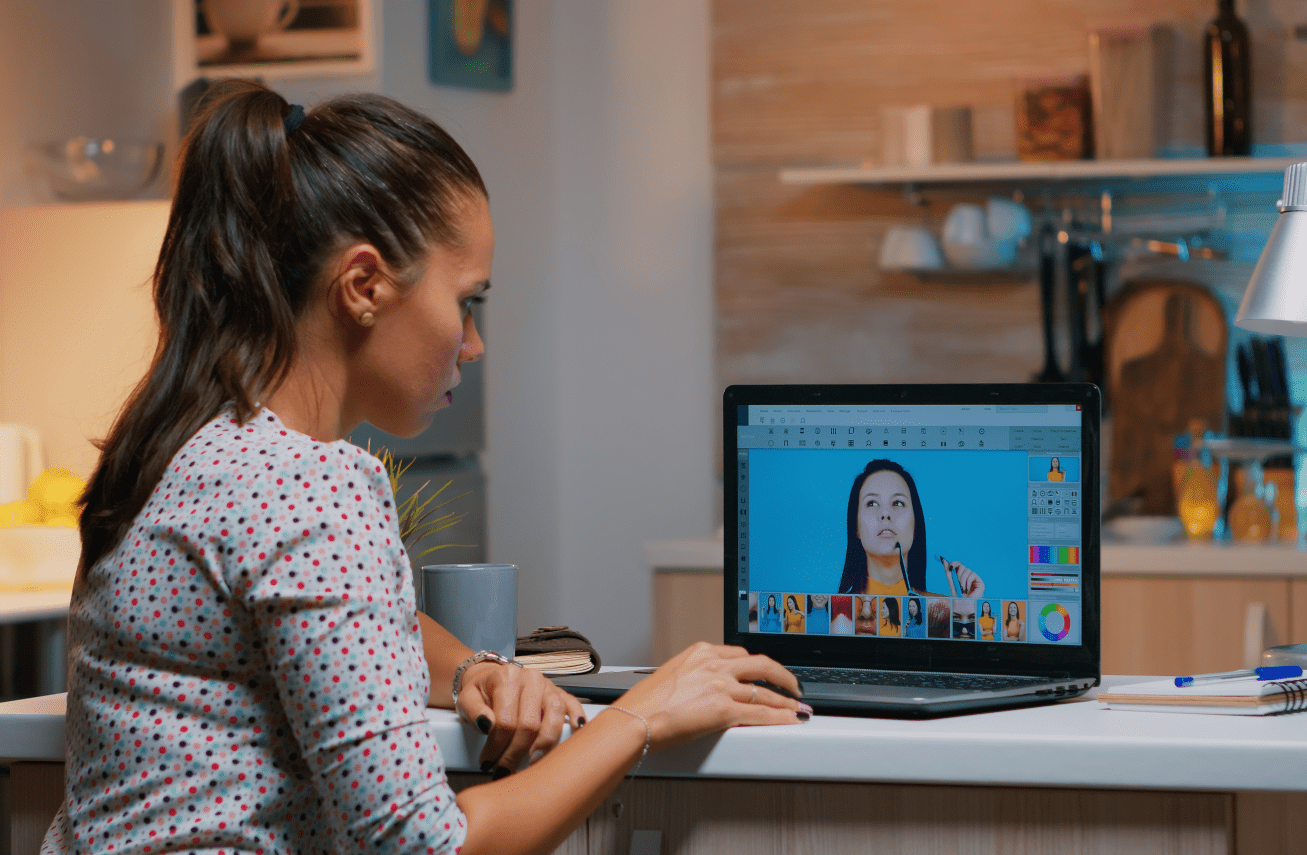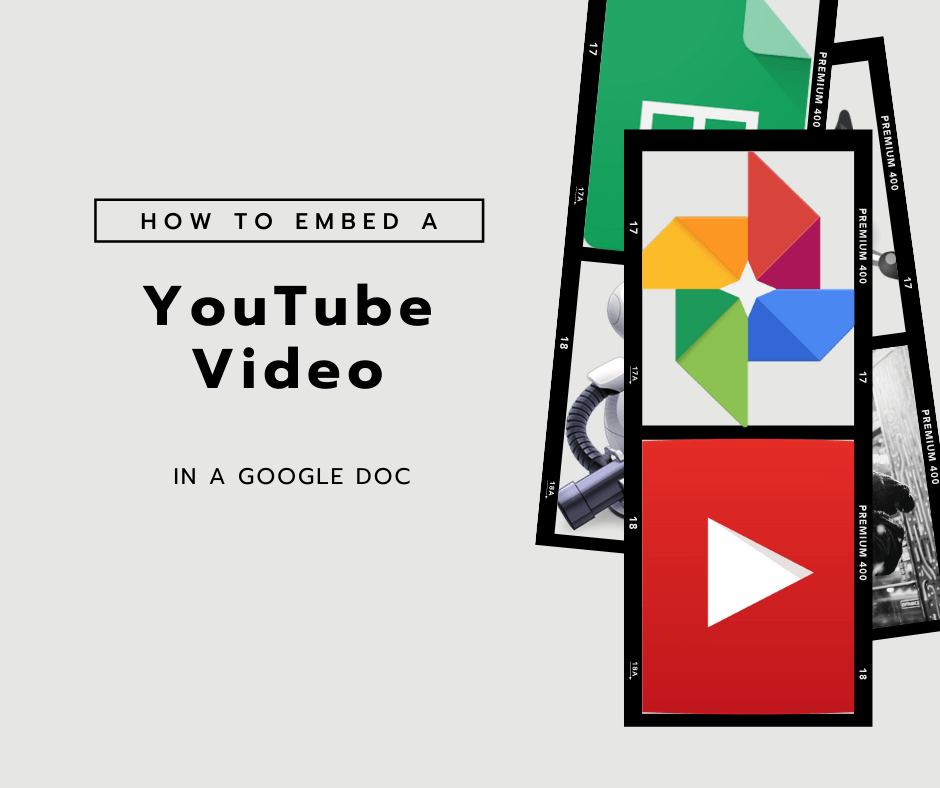YouTube'da Dil Nasıl Değiştirilir
YouTube, kullanıcılarına sitenin veya uygulamanın kendisinin görüntüleneceği dili seçme olanağı sağlar. Genellikle, belirli konumunuza bağlı olarak bir varsayılana yerleşmesine rağmen, ayarları istediğiniz gibi değiştirmekte yine de özgürsünüz.
Bu makalede, mevcut platformunuza bağlı olarak YouTube'da dilin nasıl değiştirileceğine ilişkin gerekli adımları ele alacağız.
Windows 10, Mac veya Chromebook PC'den YouTube'da Dil Nasıl Değiştirilir
Bir bilgisayar kullanıyorsanız, işletim sisteminiz Windows, macOS, Chrome OS olsun, dili değiştirmek için gerekli adımlar aynı kalır. YouTube'a bir bilgisayarla erişirken, bir tarayıcı ile açmanız gerekir ve ayarlar platforma bağlı değildir. Bir bilgisayarda YouTube dilinizi değiştirmek için aşağıdakileri yapın:
- YouTube'u açın ve hesabınıza giriş yapın.
- Hesap simgenize tıklayın. Bu, ekranın sağ üst köşesinde bulunan profil resminiz olmalıdır.
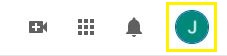
- Aşağı kaydırın ve tıklayın Dilim. Dil size yabancı olduğu için menü seçimlerini şu anda anlayamıyorsanız, Çince karakter ve büyük harf A olan seçim olmalıdır.
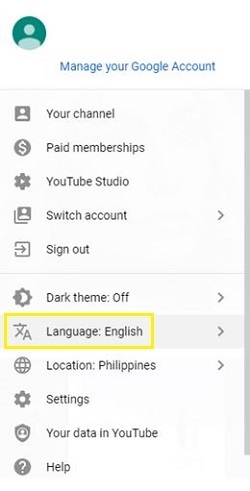
- Listedeki dillerden istediğiniz dili seçin. Tüm diller kendi yerel alfabesiyle yazılmıştır. Değiştirmek istediğiniz dili bildiğiniz sürece listeden seçebilirsiniz.
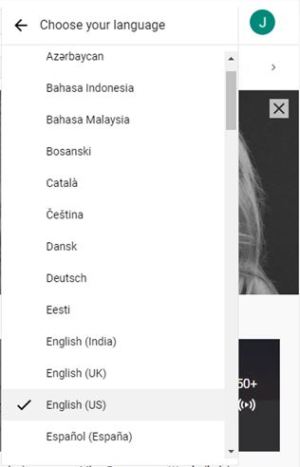
- Diliniz şimdi otomatik olarak seçilen dille değiştirilecektir. Değilse, ekranı yenilemek için Ana Sayfa düğmesine tıklayın. Dil değişikliği tüm YouTube sitesi için geçerli olmalıdır, ancak videolar orijinal dillerinde kalacaktır. Değişikliği videolara da uygulamak isterseniz, internet tarayıcınızın önbelleğini ve çerezlerini boşaltmanız gerekecektir. Bu işlem, kullandığınız tarayıcıya bağlı olarak farklılık gösterir.
Bir Android Cihazdan YouTube'da Dil Nasıl Değiştirilir
YouTube'a erişmek için bir Android cihaz kullanıyorsanız, YouTube'u nasıl açmayı seçtiğinize bağlı olarak dil ayarlarını değiştirmek isterseniz başvurabileceğiniz birkaç yol vardır. Her biri için adımlar aşağıda verilmiştir:
YouTube uygulamasında dil ayarlarını değiştirme.
YouTube mobil uygulamasını kullanıyorsanız, uygulamanızın konum ayarlarını değiştirerek varsayılan dili dolaylı olarak değiştirebilirsiniz. Bunu yapmak için
- YouTube mobil uygulamanızı açın ve giriş yapın.
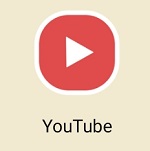
- Profil simgenize dokunun. Ekranın sağ üst köşesinde olmalıdır.

- Aşağı kaydırın ve üzerine dokunun Ayarlar. Dili farklı bir komut dosyası nedeniyle anlayamıyorsanız, Dişli Simgesinin yanındaki seçim olmalıdır.
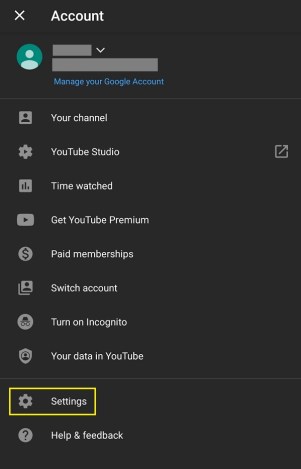
- Üzerine dokunun Genel. Menüdeki ilk seçim olmalıdır.
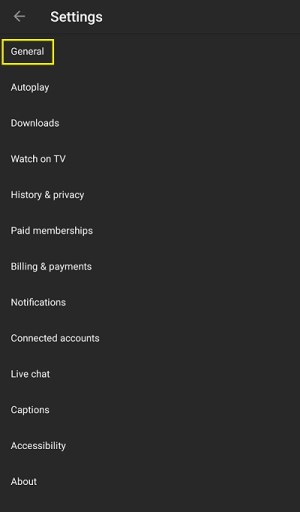
- Aşağı kaydırın ve üzerine dokunun Konum. Son seçimden üçüncü olmalıdır. Sağ tarafta bir geçiş düğmesi yoktur.
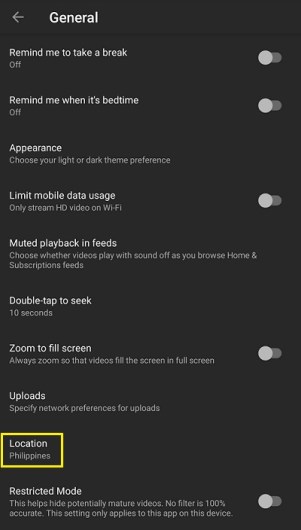
- Konumun varsayılan olmasını istediğiniz ülkenin adını seçin.
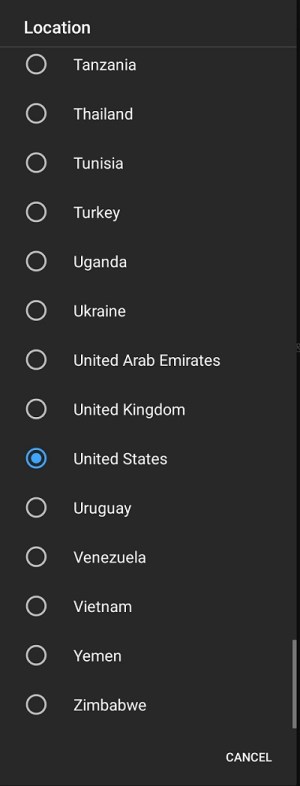
- Dil ayarlarını doğrudan değiştirmek istiyorsanız, bunu telefon ayarlarından yapmanız gerekecektir. Bu, telefonunuzun modeline bağlı olarak değişebilse de, çoğu Android cihazında bunlar Ayarlar altında, ardından Sistem altında bulunur.
Mobil Web tarayıcısını kullanma
Varsayılan olarak, bir mobil web tarayıcısı kullanırken YouTube'un dili telefonunuzun dilini izleyecektir. Bunu değiştirmek için aşağıdakileri yapın:
- Telefonunuzun web tarayıcısında YouTube mobile'ı açın.
- Üzerine dokunun Menü. Bu, ekranın sağ üst köşesindeki üç dikey nokta olmalıdır.
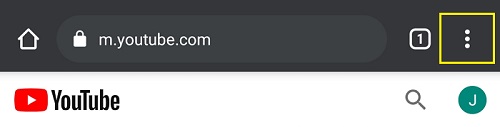
- Üzerine dokunun Ayarlar. Bu, açılır menüdeki son seçimden ikinci olmalıdır.
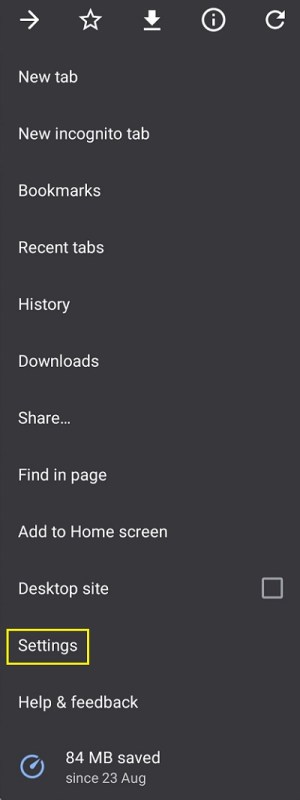
- Aşağı kaydırın ve ardından üzerine dokunun Diller. Bu, son seçimden dördüncü olmalıdır. tam üstünde olmalı Basit mod yüzde sembolü olan menü.
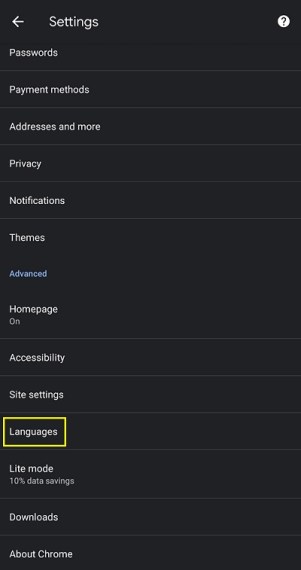
- Ortaya çıkan pencere, tercihe göre sıralanmış bir dil seçimi göstermelidir. Her birinin sağındaki üç nokta simgesine dokunarak bir dili sıralamada yukarı veya aşağı taşıyabilirsiniz. Yeni bir dil eklemek istiyorsanız, Dil ekle üzerine dokunun. Bu, solunda artı simgesi olan seçim olmalıdır. Listeden bir dil seçin. Tüm diller İngilizce ve orijinal alfabeleriyle listelenmiştir.
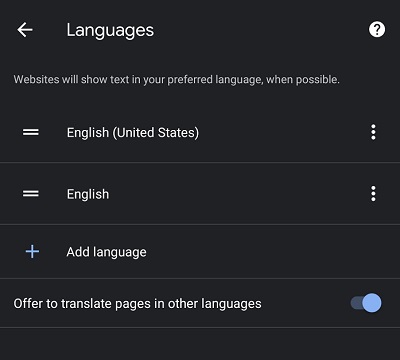
- Bir dil ayarladıktan sonra bu ekrandan uzaklaşın veya Ana Sayfa'ya dokunun.
Bir iPhone'dan YouTube'da Dil Nasıl Değiştirilir
YouTube uygulaması platforma bağlı değildir ve bu nedenle ayarları değiştirme şekli mobil platforma bağlı olarak değişmez. Bir iPhone kullanıyorsanız, yukarıda Android'de verilen adımlara bakın. Onlar benzer.
Bir Firestick'ten YouTube'da Dil Nasıl Değiştirilir
Amazon Firestick'te YouTube'a, YouTube Uygulaması veya bir web tarayıcısı aracılığıyla mobil sürümdekine benzer şekilde erişilebilir. Firestick'inizde YouTube'u izlemek için bir web tarayıcısı kullanıyorsanız, Windows, Mac veya Chromebook'ta ayrıntılı olarak açıklanan adımları yukarıda ayrıntılı olarak izleyin. TV için YouTube uygulamasını kullanıyorsanız aşağıdakileri yapın:
- TV için YouTube uygulamasını açın. Henüz yapmadıysanız oturum açın.
- Aşağı kaydır ve aç Ayarlar, dişli simgeli seçenek olmalıdır.
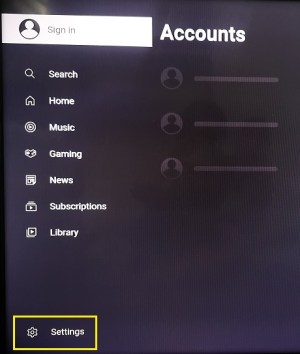
- ulaşana kadar aşağı kaydırın Dilim ve onu seçin.
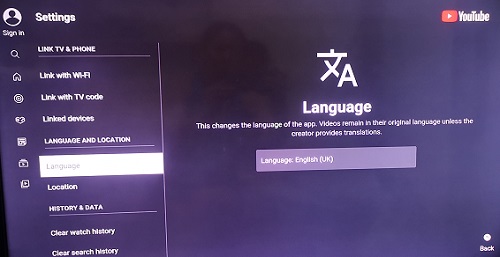
- Ekranınızda bir Çince karakter ve bir A görmelisiniz, Düzenlemek ve varsayılan olarak ayarlamak istediğiniz dili seçin.
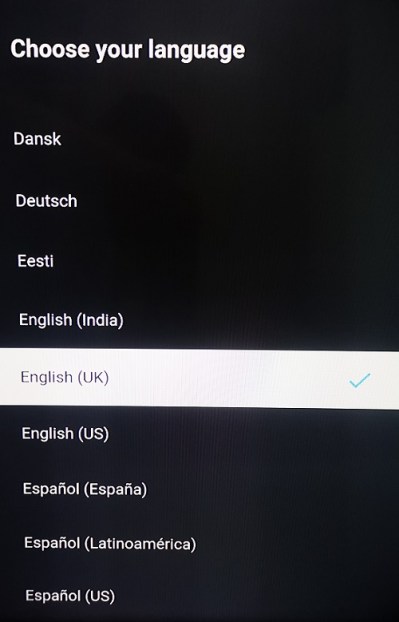
- Tıklamak Değişikliği onayla.
Videoların dilini değiştirmek isterseniz, Firestick'in dil ayarlarını değiştirmeniz gerekecektir. Bunu yapmak için şu adımları izleyin:
- Firestick Ana ekranınıza gidin ve Ayarlar. Üst menüdeki son seçenek olmalıdır.

- Seçmek Tercihler. Çizgiler ve daireler ile seçenek olmalıdır.
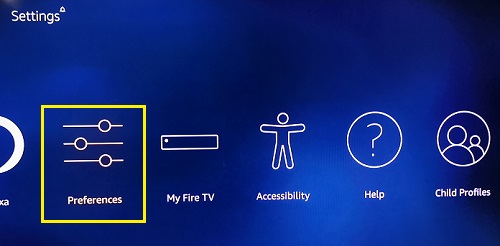
- Aşağı kaydırın ve ardından Dilim, son seçenekten ikinci olmalıdır.
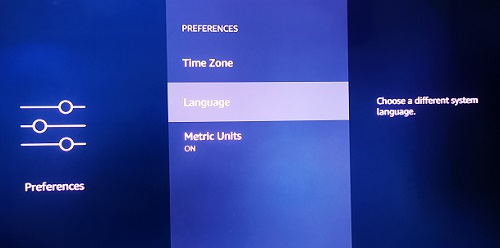
- Listeden kullanmak istediğiniz dili seçin.
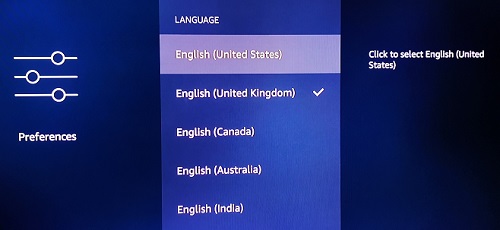
- Bu ekrandan çıkın.
Apple TV'den YouTube'da Dil Nasıl Değiştirilir
Apple TV kullanarak dili değiştirme işlemi Firestick'inkine benzer. YouTube'u web tarayıcısı üzerinden izliyorsanız, bilgisayar platformu sürümünde verilen adımları izleyin. YouTube for TV uygulamasını kullanıyorsanız Firestick platformunda verilen adımları izleyin. Videoların dilini değiştirmek isterseniz, bunu doğrudan Apple TV ayarlarınızdan yapmanız gerekir. Bunu şu şekilde yapabilirsiniz:
- Apple TV ana ekranınıza gidin.
- Seçme Ayarlar, dişli simgeli seçenektir.
- Şimdi, seç Genel, listedeki ilk seçenek olacak.
- gelene kadar aşağı kaydırın Dil ve Bölge sekme. Her sekme etiketlerle ayrılır. Dil ve Bölge, menüde dördüncü sıradadır. hemen altında Tuş takımı ayarlar.
- Seçme Apple TV dili. ilk seçenek olmalı Dil ve Bölge sekme.
- Listeden tercih ettiğiniz dili seçin.
- Açılan ekranda seçin Dili değiştir.
- Artık bu ekrandan uzaklaşabilirsiniz.
Bir Roku Akış Aygıtından veya Çubuğundan YouTube'daki Dil Nasıl Değiştirilir
Bir Roku cihazı veya çubuğu kullanıyorsanız, Firestick veya Apple TV için daha önce verilen yöntemlerin aynısını kullanacaksınız. Bir web tarayıcısı veya YouTube TV uygulaması kullanıyorsanız, daha önce verilen adımları izleyin. Roku'nun dilini değiştirmek istiyorsanız, şu talimatları izleyin:
- Roku Ana Sayfanıza gidin ve seçin Ayarlar yan menüden.
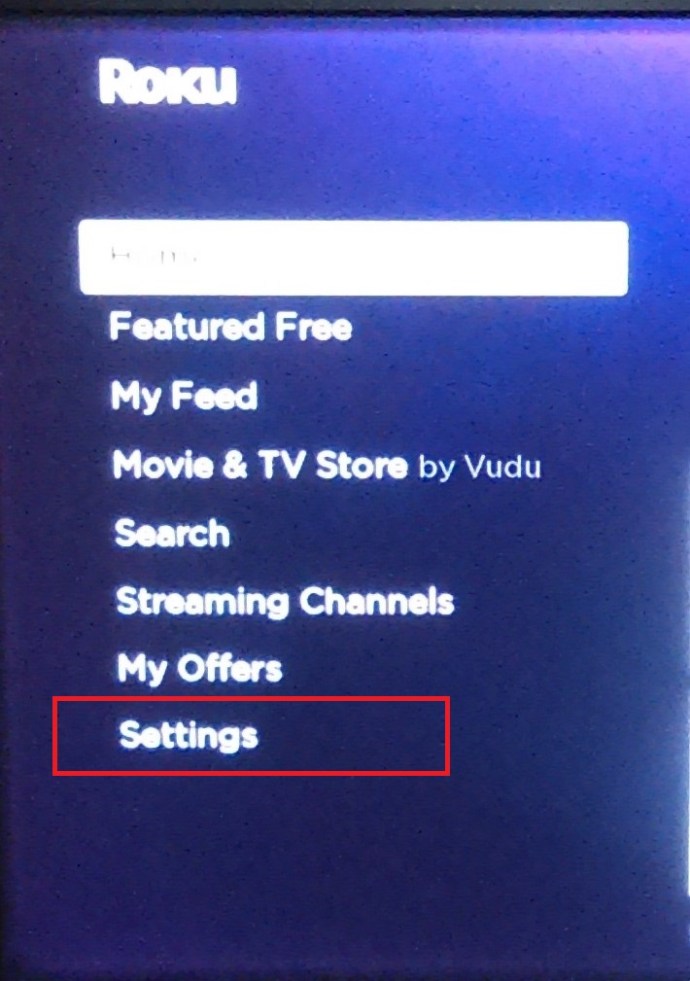
- Şimdi, aşağı kaydırın sistem ve açmak için uzaktan kumandadaki sağ oka tıklayın. sistem Menü.
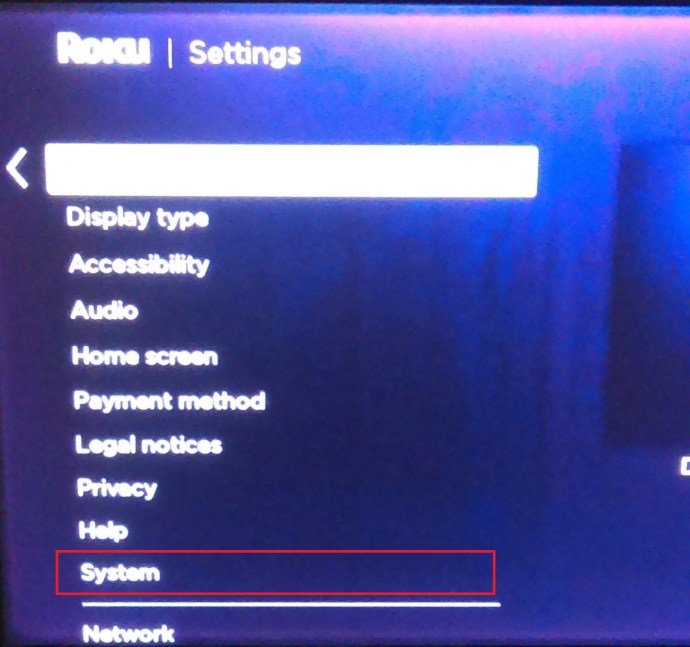
- ulaşana kadar aşağı kaydırın Dilim ve tekrar uzaktan kumandadaki sağ oka tıklayın.
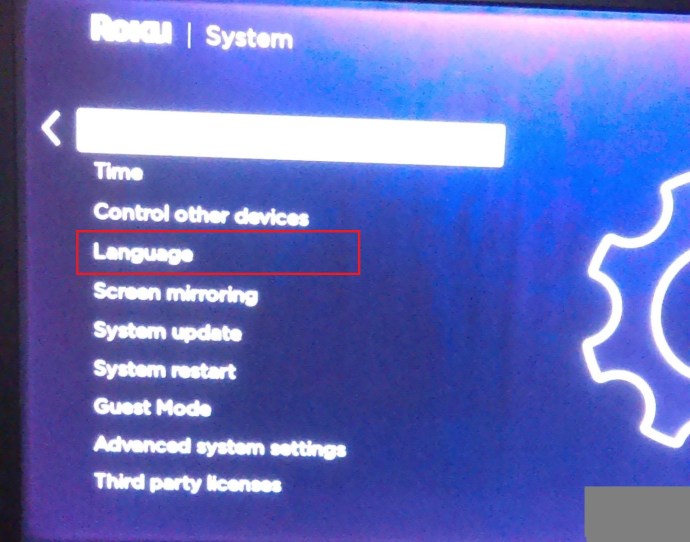
- Şimdi, git Altyazılar tercih edilen dil Dilinizi değiştirmek için.
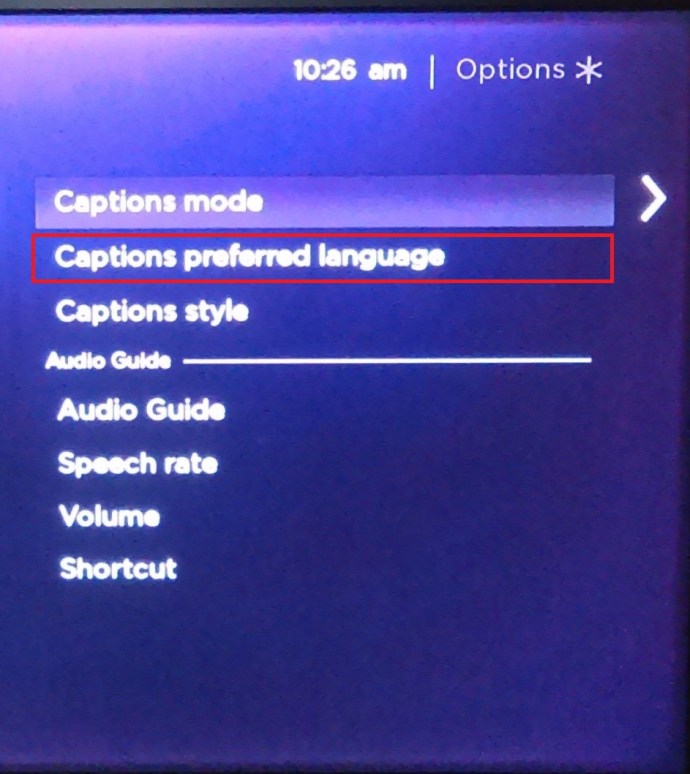
- Seçimden, değiştirmek istediğiniz dili seçin.
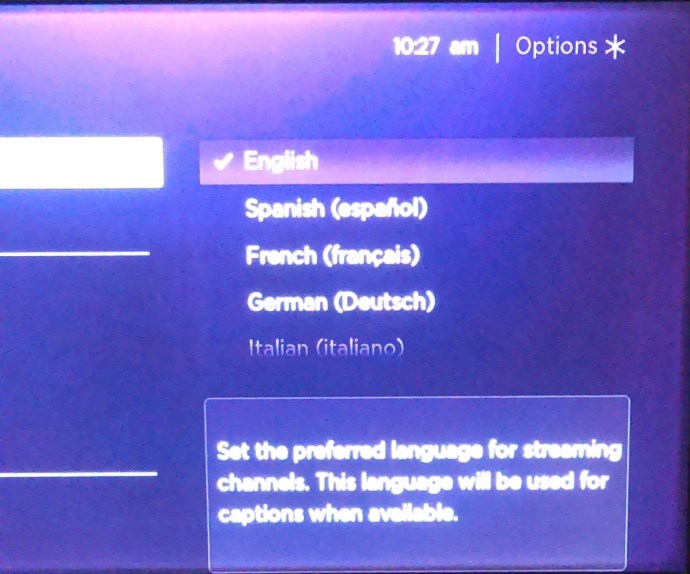
- basmak Tamam Roku uzaktan kumandasında.
- Artık bu menüden uzaklaşabilirsiniz.
Altyazı Dilini Değiştirme
Site dili yerine Altyazılar veya Altyazılar için dili değiştirmek istiyorsanız şu adımları izleyin:
Bilgisayarlar veya Smart TV'ler için web tarayıcısı sürümünü kullanıyorsanız
- Bir video seçin ve üzerine tıklayın.
- Videonun sağ alt kısmındaki ayarlar menüsüne tıklayın. Dişli simgesi olmalıdır.

- Menüden, üzerine tıklayın Altyazılar/CC. Son seçenekten ikinci olmalıdır.
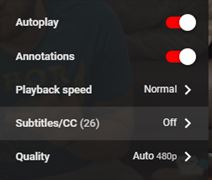
- Bir sonraki menü mevcut dilleri gösterecektir. İstediğiniz dili göremiyorsanız, Otomatik Oluştur, ardından üzerine tıklayın Altyazılar/CC Yeniden. Seçmek Otomatik Çeviri.
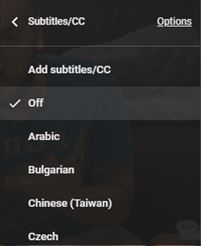
- Altyazıların görüntülenmesi gereken dili seçin.
Mobil için YouTube kullanıyorsanız
- YouTube uygulamasını açın, ardından bir video seçin.
- Videoyu duraklatın.
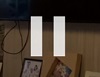
- Menü'ye dokunun. Bu, ekranın sağ üst köşesindeki üç dikey nokta olmalıdır.
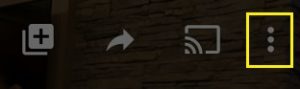
- ardından, öğesine dokunun. Altyazılar.
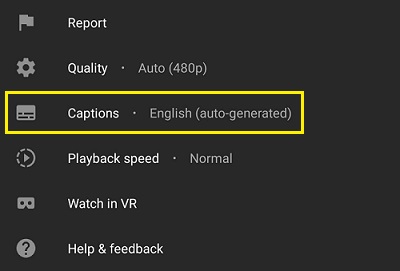
- Tercih ettiğiniz dili seçin.
Tüm videolarda altyazı bulunmadığını ve bu durumda bile altyazıların tüm dillerde nadiren kullanılabildiğini unutmayın. Belirli bir videonun altyazısı yoksa altyazı simgesi grileşir veya tıklanamaz.
Kullanışlı Bir Bilgi Parçası
Hangi platformda olursanız olun, YouTube'da dili nasıl değiştireceğinizi bilmek, kullanışlı bir bilgidir. Bunun nedeni, YouTube sayfanızın dilini değiştirmek veya yanlışlıkla varsayılan dilinizi karıştırdıktan sonra tekrar değiştirmek istemenizdir.
YouTube'da dili değiştirmenin başka yollarını biliyor musunuz? Aşağıdaki yorum bölümünde düşüncelerinizi paylaşın.